Screencasten mit Jing
In dieser Bildergalerie erfahren Sie, wie Sie mit Jing screencasten können!
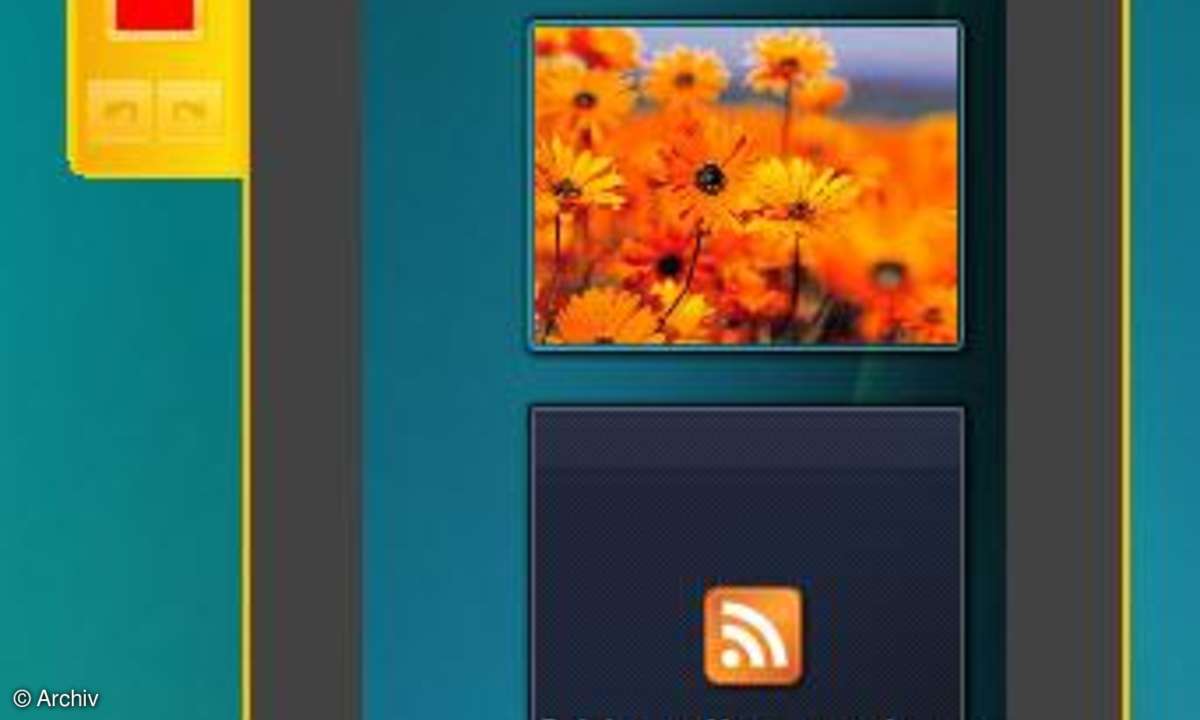
Screencasten mit Jing
Ist der Bildschirmbereich gewählt, kann sich der Nutzer aussuchen, ob er einen Screenshot machen will oder ein Video.
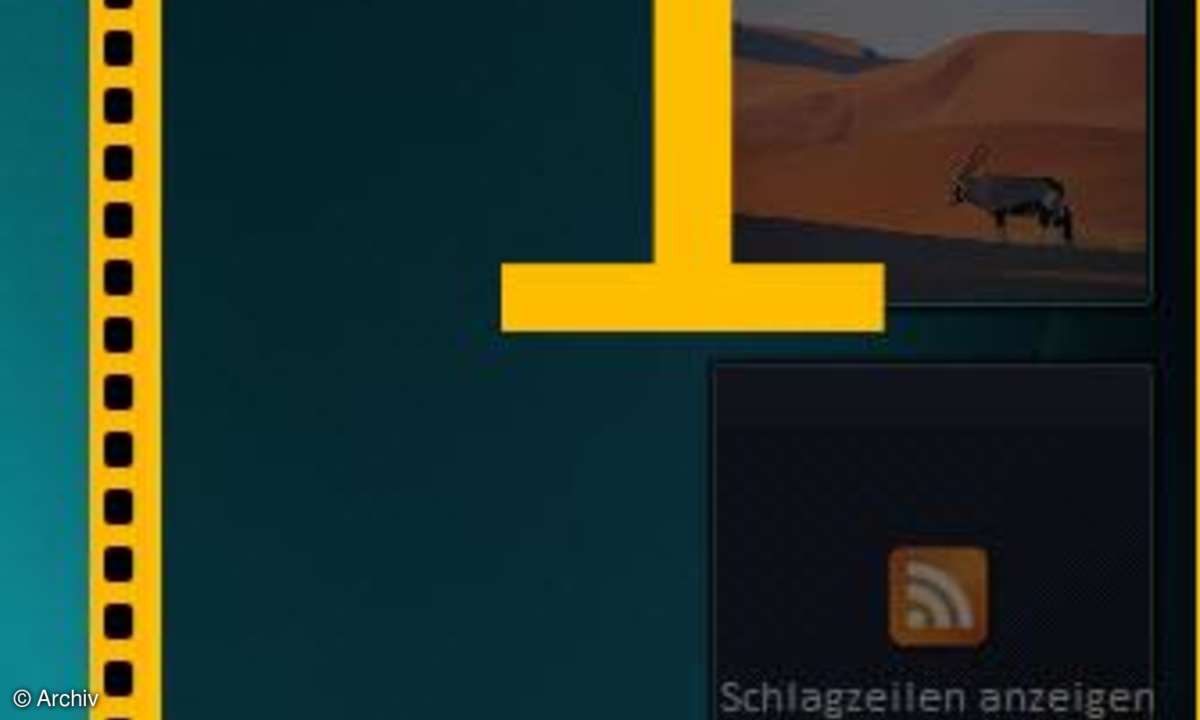
Screencasten mit Jing
vor der Aufnahme gibt es einen Countdown, so dass der Sprecher noch einmal Luft holen kann.
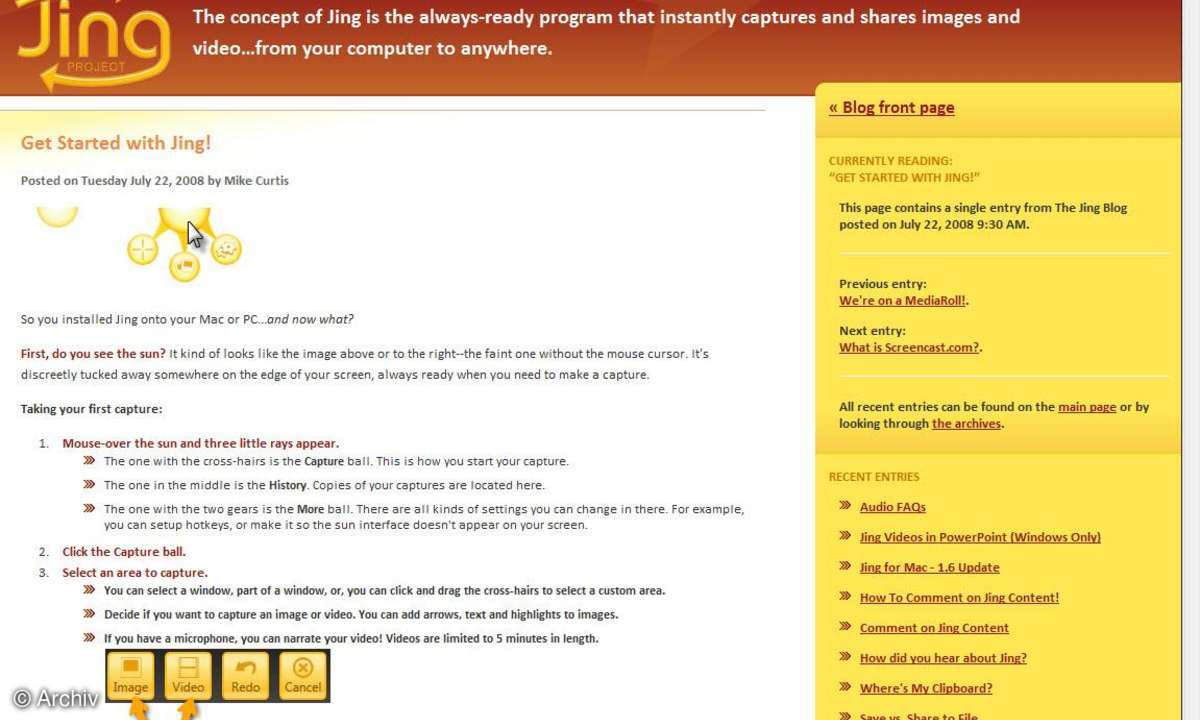
Screencasten mit Jing
Auf der JingProject.com-Site erhalten Screencast-Neueinsteiger eine Schnelleinführung in das Programm.
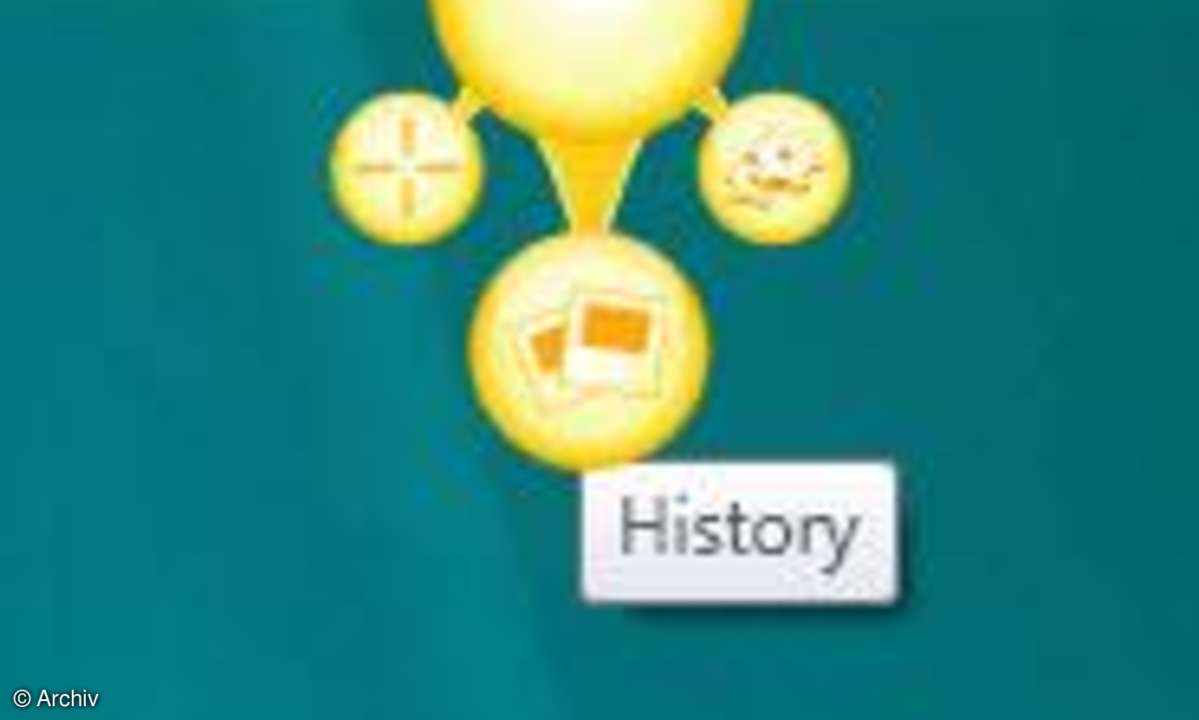
Screencasten mit Jing
Mit der History-Funktion erhält der Nutzer eine Übersicht über bereits gedrehte Bildschirmaufnahmen.
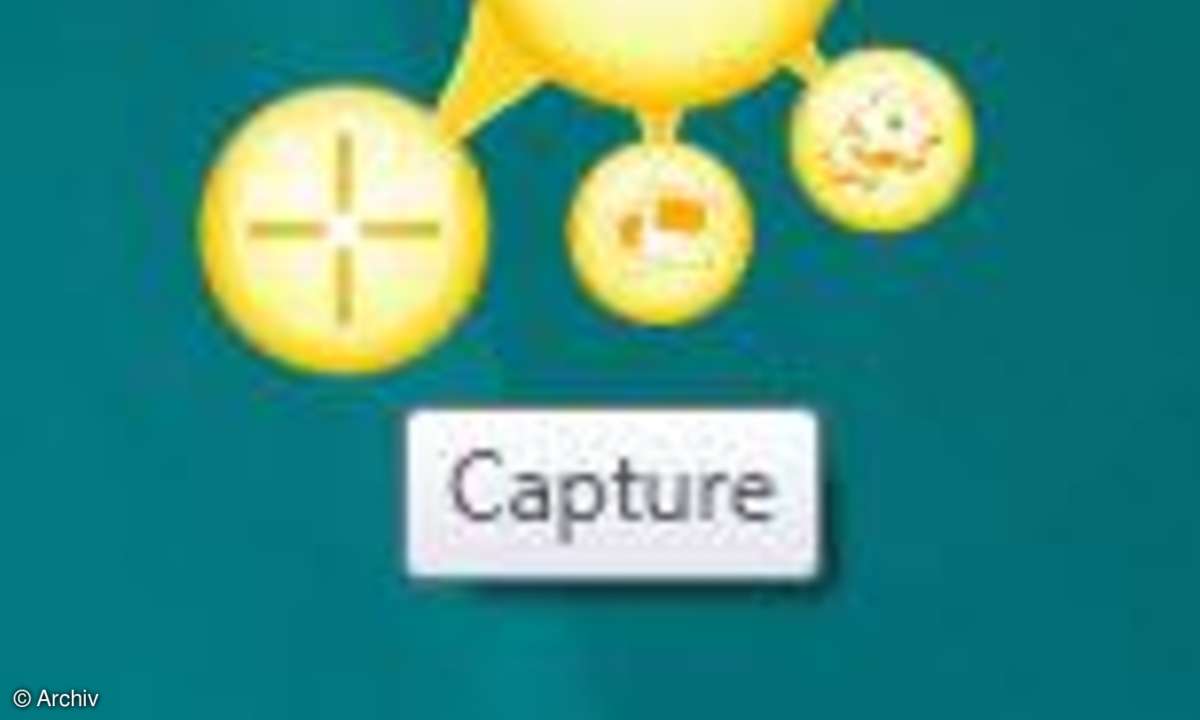
Screencasten mit Jing
Die Capture-Funktion leitet den Prozess der Bildschirmaufnahme ein.

Screencasten mit Jing
In den Jing-Einstellungen können Nutzer den Speicherort ihrer Screencasts festlegen.
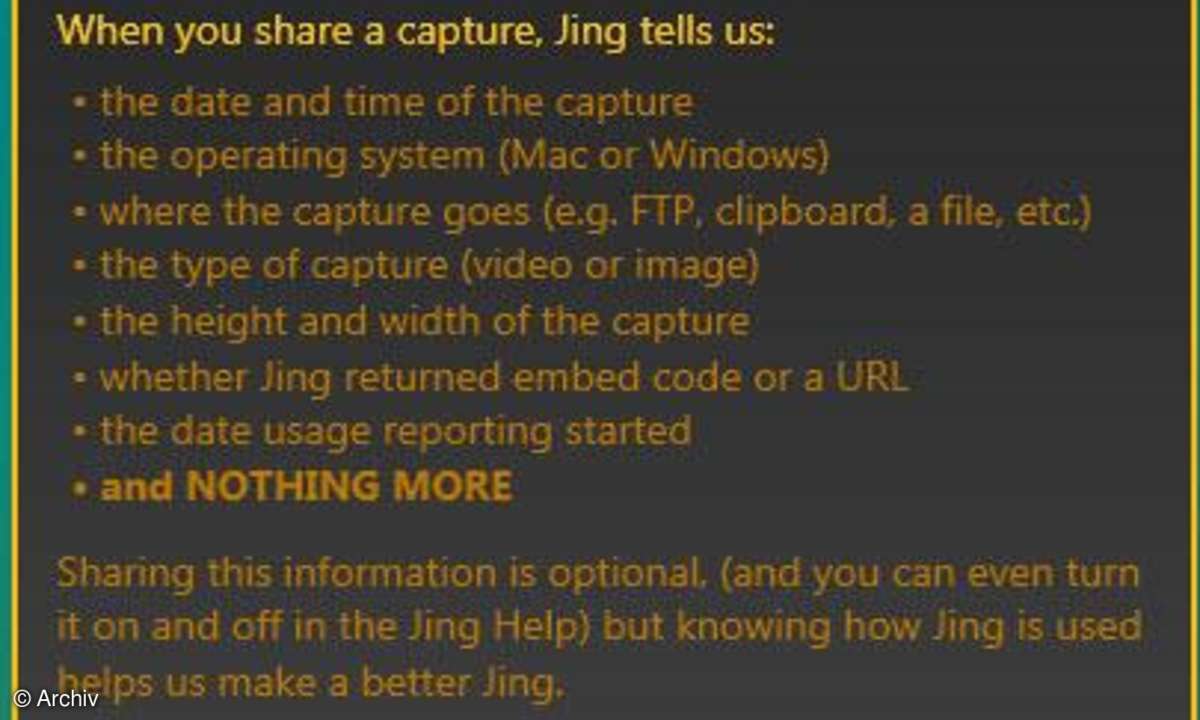
Screencasten mit Jing
Jing ist kostenlos. Wer sich bei Techsmith bedanken will, kann bestimmte Daten wie die das genutze Betriebssystem zu statistischen Zwecken übermitteln.
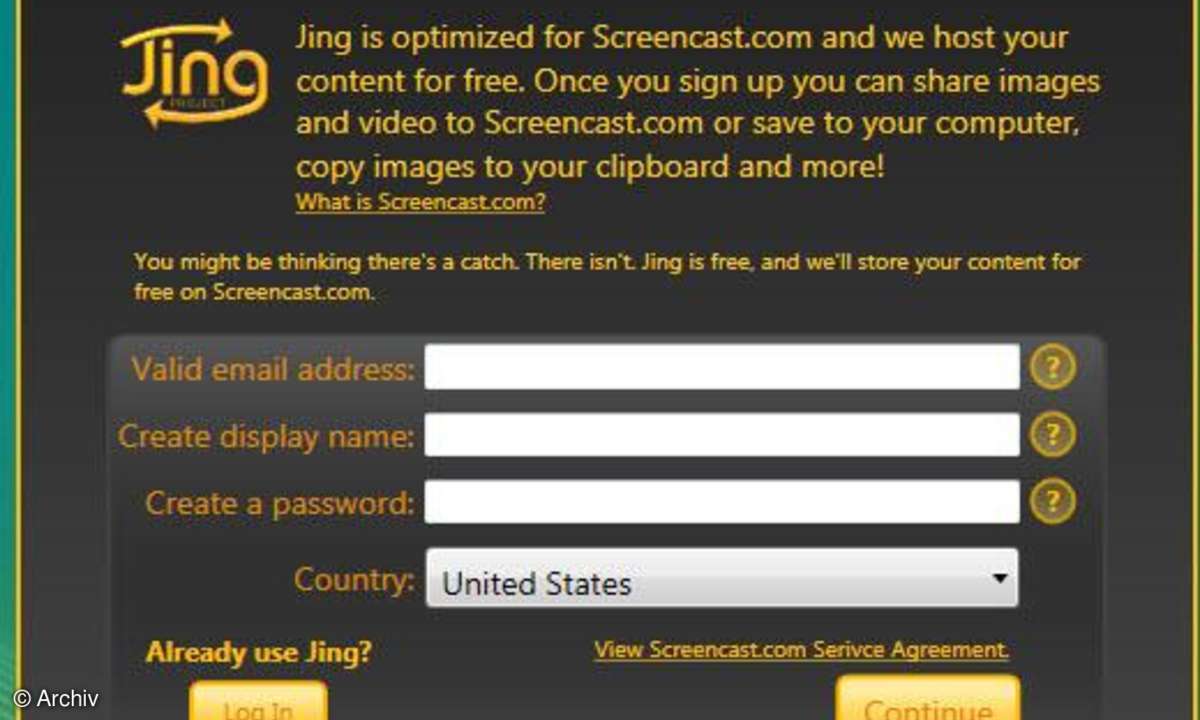
Screencasten mit Jing
Techsmith hostet Screencasts, die Nutzer über das Web verteilen wollen auf Screencast.com.
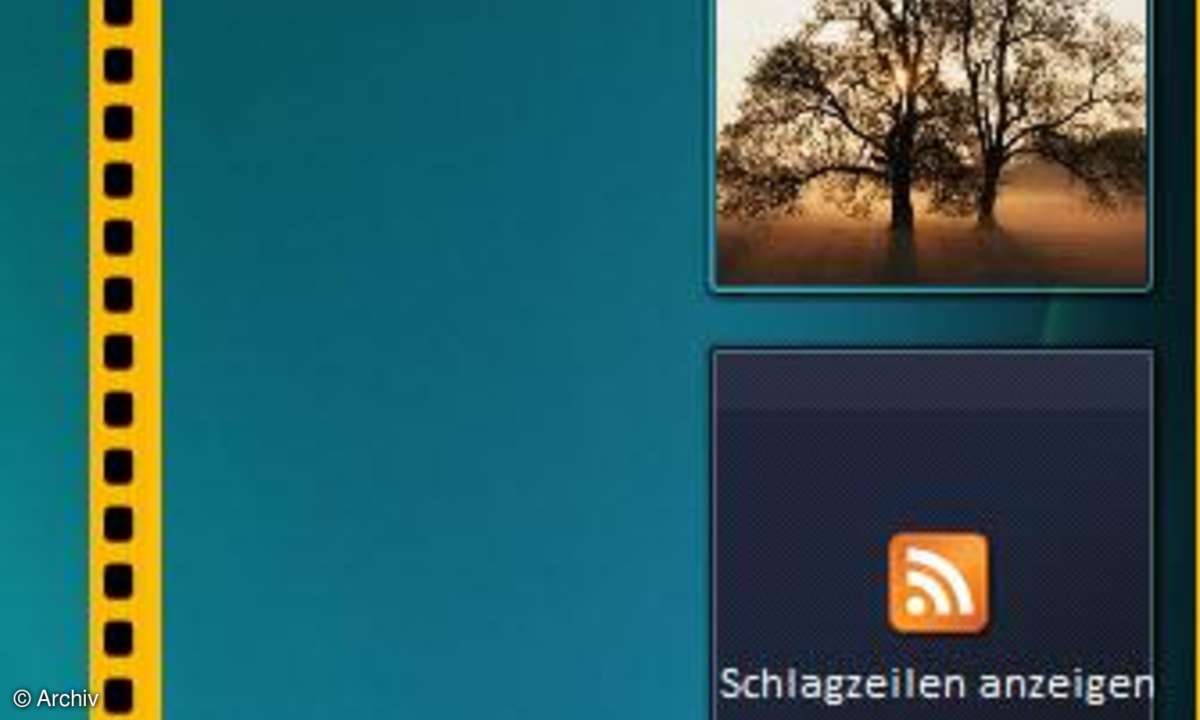
Screencasten mit Jing
Während der Aufnahme mit Jing erhalten die Bereichsränder einen "Filmstreifen".
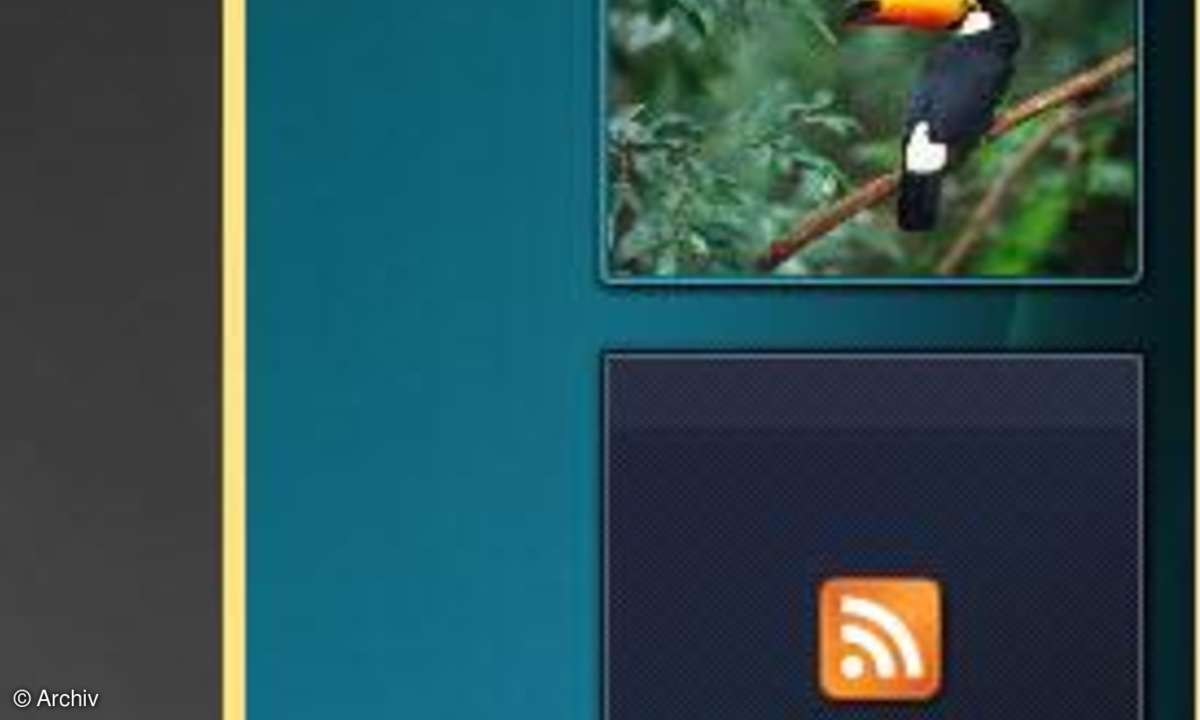
Screencasten mit Jing
Über ein Fadenkreuz legt der Nutzer den Bildschirmbereich fest, den er aufnehmen will.
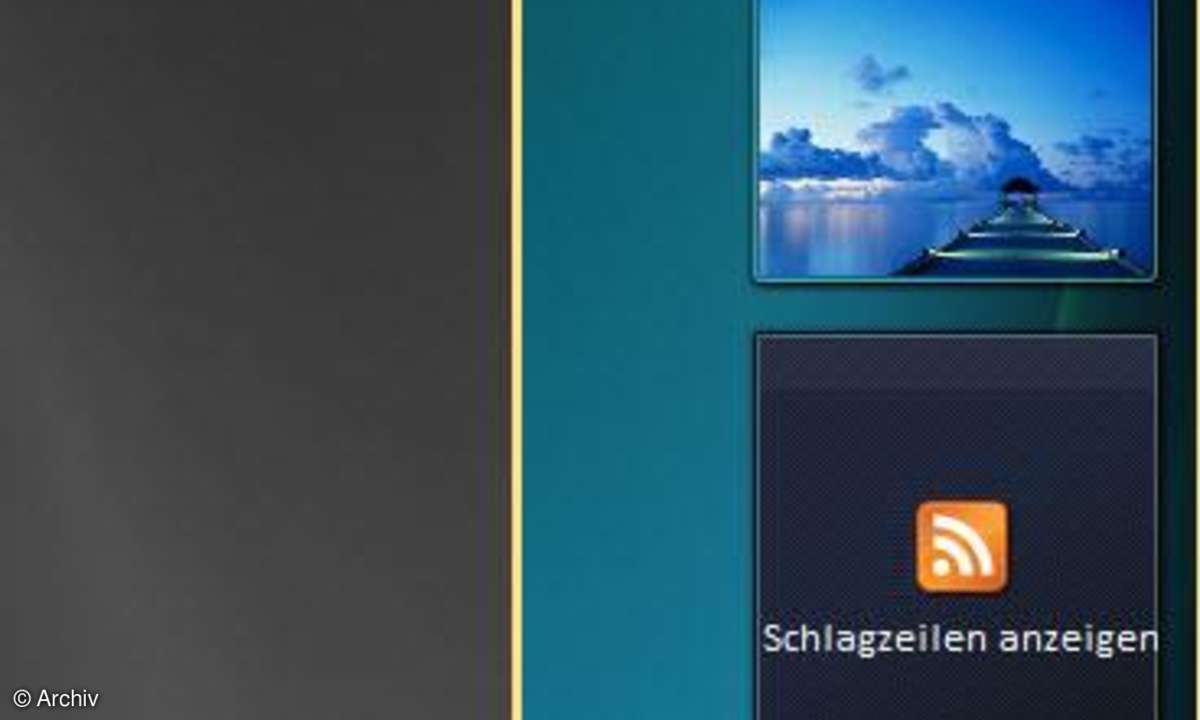
Screencasten mit Jing
Ist der Bildschirmbereich festgelegt, kann der Nutzer zwischen verschiedenen Funktionen auswählen.
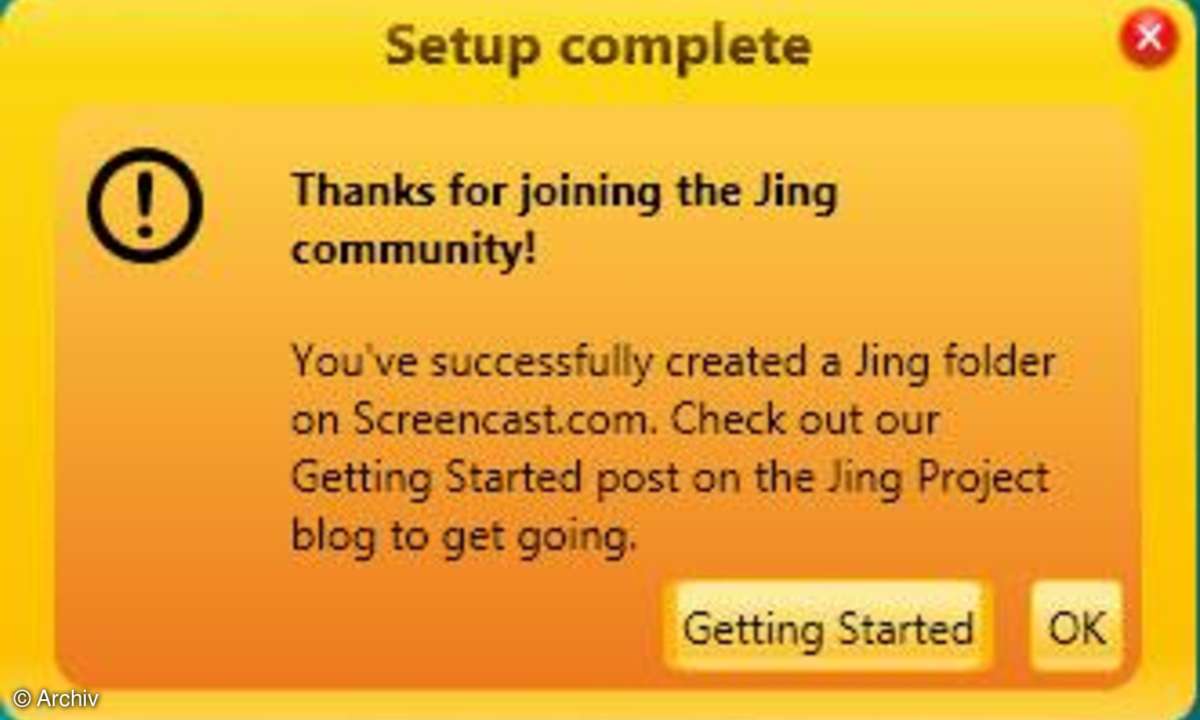
Screencasten mit Jing
Fertige Filme lassen sich auch auf Screencast.com veröffentlichen.
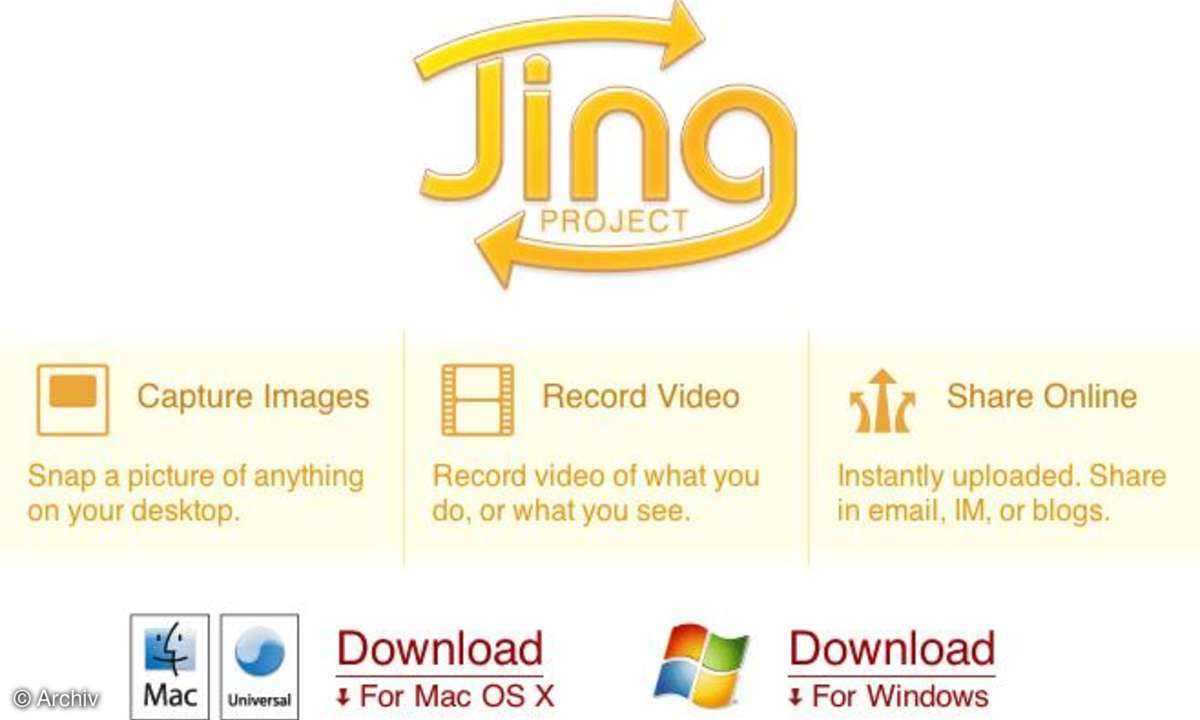
Screencasten mit Jing
Neben magnus.de lässt sich die Software auch auf Jingproject.com herunterladen.
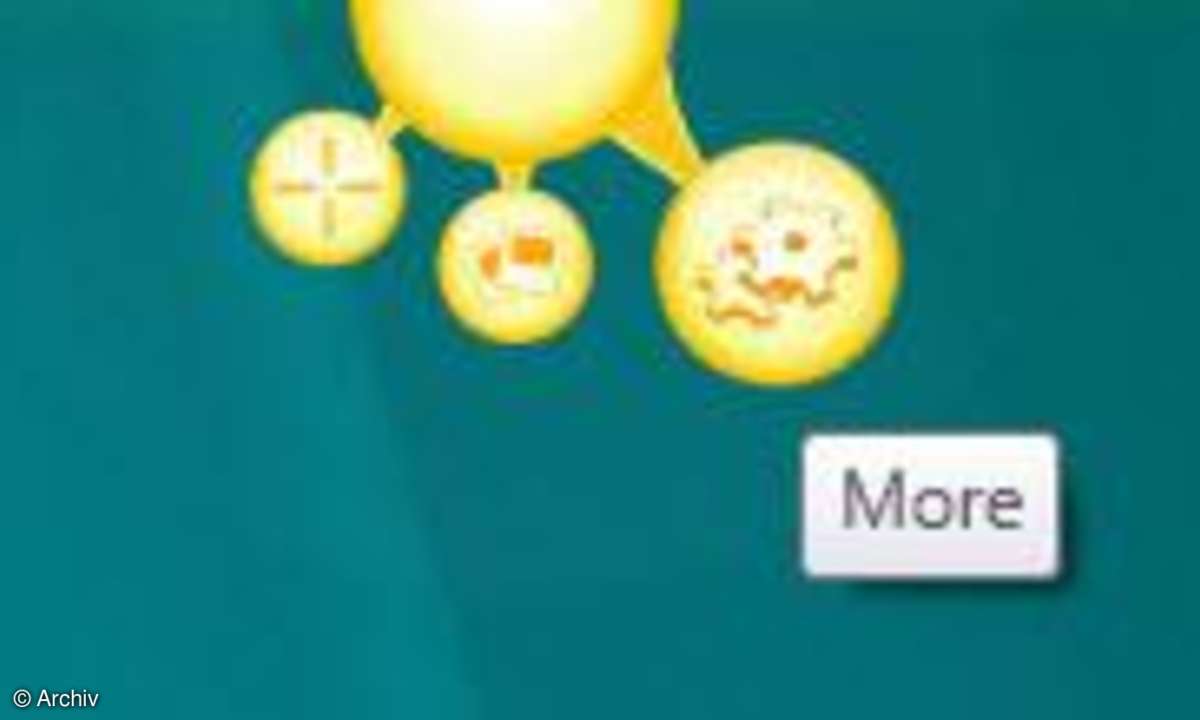
Screencasten mit Jing
Im rechten Feld 'More' können die Jing-Einstellungen vorgenommen werden.